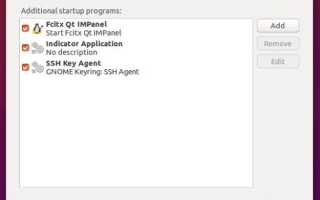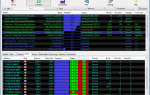Если вы используете Ubuntu, ваш компьютер, вероятно, работает с довольно хорошей скоростью, что позволяет вам делать то, что вам нужно, без необходимости ждать. Однако есть некоторые обстоятельства, когда он все еще недостаточно быстр, или вы хотите выжать как можно больше производительности.
Не волнуйтесь! Вот пять вещей, которые вы можете сделать, чтобы запустить Ubuntu на высокой скорости.
Управление загрузочными приложениями
Конечно, первое, что мы можем сделать, это ограничить запуск приложений при загрузке компьютера. Это сократит время, необходимое вашему компьютеру для загрузки, и освободит оперативную память, которая впоследствии может быть использована другими приложениями. Есть два разных места, которые нужно проверить, чтобы отключить запуск определенных приложений при загрузке. Во-первых, откройте Dash и введите «запуск».
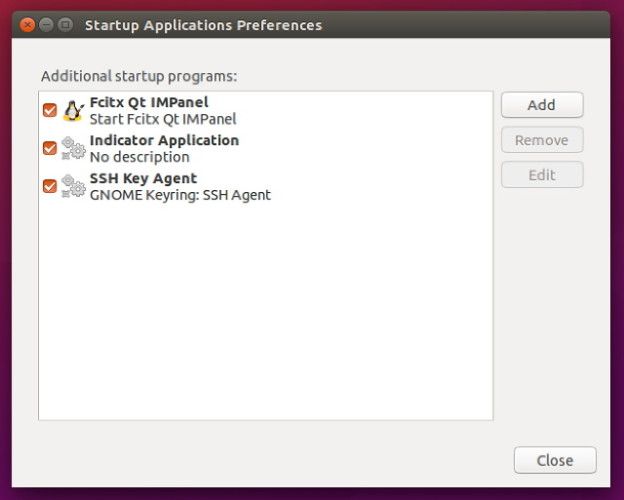
Это даст вам утилиту запуска приложений, где вы можете добавлять / удалять / включать / отключать записи. Если в этом списке есть программы, которые вы не хотите запускать при загрузке, просто отключите их здесь. Если вы их не видите, вам нужно будет открыть каждое отдельное приложение и просмотреть настройки там, чтобы найти соответствующий элемент управления. Вы также можете посмотреть видео утилиты Startup Applications в различных дистрибутивах, чтобы узнать, как добавлять элементы.
, но легко увидеть, как отключить элементы тоже.
Включить проприетарные графические драйверы
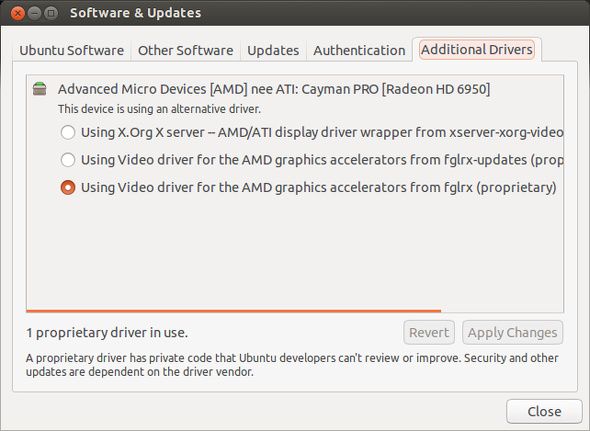
Если некоторые задачи, связанные с графикой, такие как эффекты рабочего стола или игры, выполняются медленно, и вы используете видеокарту AMD или Nvidia, попробуйте установить проприетарные драйверы для этих карт. Откройте Dash, найдите «драйверы» и откройте утилиту «Дополнительные драйверы». Он рассмотрит оборудование, подключенное к вашему компьютеру, а затем предложит вам установить совместимые проприетарные драйверы. Обычно вы увидите несколько вариантов для AMD и
LXDE
, Открытая коробка
и i3. Есть много других, но они являются одними из самых популярных и стоит посмотреть, если вам нужны идеи.
Изменить «Swappiness»
Еще один хороший совет — уменьшить количество «перестановок» в вашей системе. Swappiness — это значение от 0 до 100, которое определяет, насколько вероятно, что система переместит что-то из ОЗУ в раздел SWAP на жестком диске, где 0 маловероятно, а 100 — очень вероятно. SWAP-раздел
это просто дополнительное пространство, которое система может использовать, если ОЗУ заполнено, или если что-то долго находилось в ОЗУ, но не используется. Система также сбрасывает содержимое оперативной памяти в раздел SWAP, когда вы переводите компьютер в спящий режим.
Если у вас есть SSD, я обычно рекомендую, чтобы у вас вообще не было раздела SWAP, потому что это создаст много операций чтения и записи, которые уменьшат срок службы SSD. Для пользователей с традиционными жесткими дисками подойдет SWAP-раздел.
Но это помогает уменьшить значение подкачки, так что раздел SWAP используется не так часто; непрерывное чтение и запись в / из раздела SWAP заставит остальную часть системы ждать его завершения.
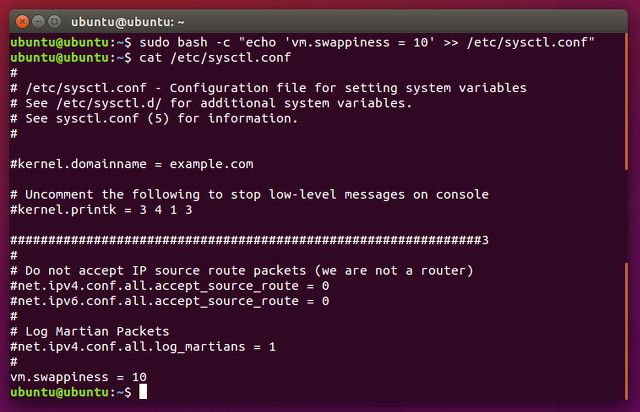
Чтобы изменить это, открыть Терминал и беги
sudo bash -c "echo" vm.swappiness = 10 '>> /etc/sysctl.conf "
Это добавит строку vm.swappiness = 10 до конца файла, что безопасно, потому что это единственная строка в файле, которая не закомментирована. Обычно vm.swappiness не определяется в файле и ему присваивается значение по умолчанию. Перезагрузите компьютер, чтобы изменения вступили в силу.
Очистить мусор
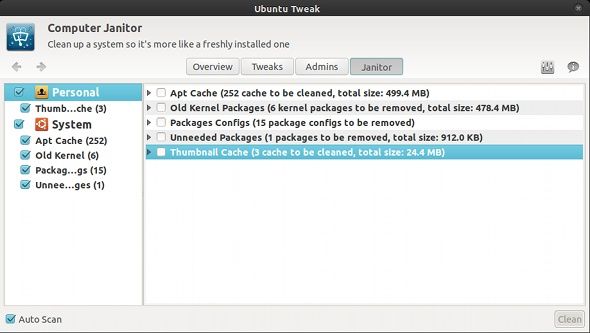
Наконец, это может также помочь удалить некоторые ненужные файлы с вашего компьютера, чтобы вашему жесткому диску не потребовалось много времени, чтобы найти нужные вам файлы или найти свободное место для новых файлов, которые вы хотите сохранить. Утилита, которую я больше всего люблю использовать для очистки мусора от Ubuntu
это Ubuntu Tweak, поскольку их инструмент для уборки довольно хорош и не будет случайно удалять то, что вам может понадобиться.
Если вы хотите еще несколько вариантов, есть также BleachBit, который выглядит в гораздо большем количестве мест
для удаления мусора. Но вы должны выбирать только те опции, которые вам нужны в BleachBit, иначе он может удалить то, что вам понадобится позже.
Ubuntu на максимальной скорости
Приведенные выше пять советов — это относительно простые способы повысить производительность вашей системы Ubuntu. Опробовав все из них, вы сможете полностью раскрыть потенциал своего компьютера. Из всех этих советов, удачи в том, какую среду рабочего стола вы хотите использовать, так как вы увидите некоторые самые большие общие улучшения оттуда.
Какими еще способами вы улучшаете производительность своей системы Linux? Дайте нам знать об этом в комментариях!
Авторы изображения: пингвин в каске от Asfia через Shutterstock